サイトの CMS を WordPress にまとめて以来,掲示板をどうするかということについて悩んできた。
掲示板に望む役割は,2つである。ひとつは,もちろん,一般的な掲示板の役目。もう一つは,本家の不具合―例えば, 403 forbidden, 503 Service Unavailable とかいう話―の連絡板としての役目である。したがって,設置場所は,自鯖以外でないと意味がない。
英語サイトでは, WordPress のページのコメント機能を使ったものを作っていた。これは,上記の希望のどちらも満たしていない。しかし,たいして書き込みもない掲示板だったので,ほったらかしにしてあった(爆)。
日本語のほうでは,流れで, Joyful Note を使ったものを Xrea 上に作っていた。こっちのほうは,2つとも望み通りになっていたのだが,2月にドメイン移管をしたら,移り先のサービスに Perl cgi がなくて使えなくなってしまった。仕方がないので, PukiWiki で作ってみたのだが, PukiWiki を使い慣れていないこともさることながら, PukiWiki のコンセプトそのものが掲示板になじまないようで,なんとも,情けない姿をさらしていた。
10日くらい前に,突然ひらめいた。「簡単じゃん,WordPress.org のフォーラムみたいなもんを作ればいい」。早速,サイトのソースを眺めてみたら, bbPress というのが見つかった。そんなわけで, NetOwl 提供の WebCrow に, bbPress を使って掲示板を作ったよ。
ところで, bbPress に関する情報というのは,ネット上にいやというくらい転がっているのだが,間違っても,古い情報を参考にしてはいけない。 bbPress はすごい勢いで変化してきてみたいで,古い情報は役に立たない。現在の bbPress は,完全に WordPress の一般的なプラグインである。したがって,そのインストールも ごく普通の plugin のインストールなので,他の情報に惑わされないこと。
私が, bbPress についてカスタマイズしたのは,以下のところだけである。
- 場合によって,とても読めないくらい字の色が薄いので, bbpress/templates/default/css/bbpress.css の中の3 か所で, #ccc & #bbb を # 333 に書き換えた。
#bbpress-forums .status-closed,
#bbpress-forums .status-closed a {
color: #ccc;
.bbp-forum-header a.bbp-forum-permalink,
.bbp-topic-header a.bbp-topic-permalink,
.bbp-reply-header a.bbp-reply-permalink {
color: #ccc;
span.bbp-admin-links a {
color: #bbb;
bbPress には画像添付の機能がないので, GD bbPress Attachments を使うことにした。ユーザ登録しなくても使えるように,以下の2つのフィルターをカスタマイズした。
- gd-bbpress-attachments/code/attachments/class.php の中にある。
return apply_filters('d4p_bbpressattchment_is_user_allowed', $allowed);
↓
return apply_filters('d4p_bbpressattchment_is_user_allowed', true);
return apply_filters('d4p_bbpressattchment_is_hidden_from_visitors', $value == 1);
↓
return apply_filters('d4p_bbpressattchment_is_hidden_from_visitors', false);
困っているのは,2プラグインとも完全な日本語化ファイルがどこにもなかったこと。一応,訪問者に見える部分だけは訳したのだが, bbPress なんて 1000 行以上もあるんだよ。完全訳は,掲示板のお披露目には,間に合わなかった。いつになるんかなぁ,我ながら自信がない (;´o`)。
それと,「案内サピプッ」の6文字を Untitled1_sub.woff に追加した。 FontForge on Windows が安定して動くようになってて助かった,パチパチ。どういうわけか,今回は WOFFコンバータがちゃんと動かなかったので, Untitled1_sub.woff の更新には, ttf to woff converter を使った。
古いコメントは,すべて新しい掲示板に移動した。
- 注) bbPress はユーザーがコメントを弄ると,その時間をトピックごとに覚えていて (
_bbp_last_active_time) ,経過時間として表示する。これは,移動した古いコメントには,そぐわない情報である。 WordPress の管理画面からは,この値を書き直せなかったので, SQL データを書き換えてやった。
任務完了!! 掲示板はこちらです。お気軽にご利用ください m(_”_)m。
追記(8/16):
こんなの見つけた。 https://translate.wordpress.org/projects/bbpress
すごいなぁ。いろいろ時代に遅れてるなと感じてしまう。アクセスしてみよう!!
追記2(11/4):
うちの掲示板はほとんどカスタマイズしていないが, bbPress では何種類かショートコードが使えるので,役に立つかもしれない。 bbPress のショートコード。
追記3(2016/2/27):
bbPress の日本語ファイルは, Translating WordPress から自動でダウンロードされる。従って,プラグインの language フォルダには, po も mo もいらない。いつからかははっきり記憶していないので,この機能が働く最低バージョンは書けないが,現時点ではうまく動いている。この追記を書いている時点での最新は WP4.4.2 と bb2.5.8 である。
 「
「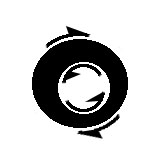 1-3 を png ファイル分繰り返す。
1-3 を png ファイル分繰り返す。